Abbiamo salvato la mia giornata, ho cercato anche in un altro blog, ma in passato hai risolto il mio problema.
Grazie mille.
Risolto il problema con l'avvio del servizio di dipendenza o del gruppo non riuscito
Varie / / November 28, 2021
Risolto il problema con l'avvio del servizio di dipendenza o del gruppo non riuscito: Se stai riscontrando questo errore "Impossibile avviare il servizio di dipendenza o il gruppo", è perché i servizi di Windows non si avviano. Sembra che un file di Windows venga scambiato per un virus e quindi si corrompa, il che a sua volta entra in conflitto con il servizio Windows Network Location Awareness. La funzione principale di questo servizio è raccogliere e archiviare informazioni sulla configurazione di rete e notificare a Window quando queste informazioni vengono modificate. Quindi, se questo servizio è danneggiato, anche tutti i programmi o servizi che dipendono da esso falliranno. Il servizio elenco di rete non si avvia poiché dipende esplicitamente dal servizio Network Location Awareness che è già disabilitato a causa della configurazione danneggiata. Il servizio Network Location Awareness si trova in nlasvc.dll che si trova nella directory system32.
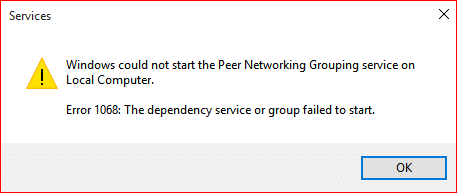
Vedrai il seguente errore quando proverai a connetterti a una rete:
Una "X" rossa sull'icona di rete nella barra delle applicazioni che visualizza un messaggio di errore - Stato della connessione: sconosciuto Il servizio di dipendenza o il gruppo non è stato avviato
Il problema principale associato a questo problema è che gli utenti non sono in grado di connettersi a Internet anche se si connettono tramite un cavo Ethernet. Se si esegue lo strumento di risoluzione dei problemi di rete di Windows, verrà visualizzato solo un altro messaggio di errore "Il servizio di criteri di diagnostica non è in esecuzione" e si chiuderà senza risolvere il problema. Questo perché il servizio richiesto per la connessione Internet che sono localservice e networkservice è stato danneggiato o rimosso dal tuo PC.
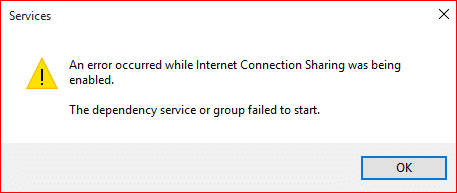
Entrambi i casi di cui sopra sono risolvibili abbastanza facilmente e gli utenti interessati da questo problema sembrano recuperare la loro connettività Internet non appena l'errore viene risolto. Quindi, senza perdere tempo, vediamo come risolvere effettivamente il messaggio di errore del servizio di dipendenza o del gruppo non riuscito con la guida alla risoluzione dei problemi elencata di seguito.
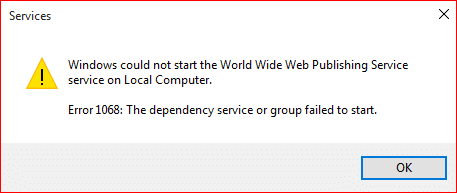
Contenuti
- Risolto il problema con l'avvio del servizio di dipendenza o del gruppo non riuscito
- Metodo 1: aggiungere Localservice e Networkservice al gruppo Administrators
- Metodo 2: concedere agli account di servizio di rete e locale l'accesso a tutte le sottochiavi del registro
- Metodo 3: Attiva manualmente i servizi richiesti
- Metodo 4: ripristino della scheda di rete
- Metodo 5: ripristino di TCP/IP sui valori predefiniti
- Metodo 6: sostituire il nlasvc.dll danneggiato
- Metodo 7: riparazione Installa Windows 10
Risolto il problema con l'avvio del servizio di dipendenza o del gruppo non riuscito
Assicurati che creare un punto di ripristino nel caso qualcosa vada storto.
Metodo 1: aggiungere Localservice e Networkservice al gruppo Administrators
1.Premere il tasto Windows + X quindi selezionare Prompt dei comandi (amministratore).

2.Digita il seguente comando in cmd e premi Invio dopo ognuno di essi:
net localgroup amministratori localservice /add
net localgroup administrators networkservice /add

3.Uscire dal prompt dei comandi e riavviare il PC per salvare le modifiche.
Una volta riavviato il computer, è necessario risolvere il problema relativo al servizio di dipendenza o all'avvio del gruppo non riuscito.
Metodo 2: concedere agli account di servizio di rete e locale l'accesso a tutte le sottochiavi del registro
1.Scarica lo strumento da riga di comando SubInACL da Microsoft.
2.Installalo e quindi esegui il programma.
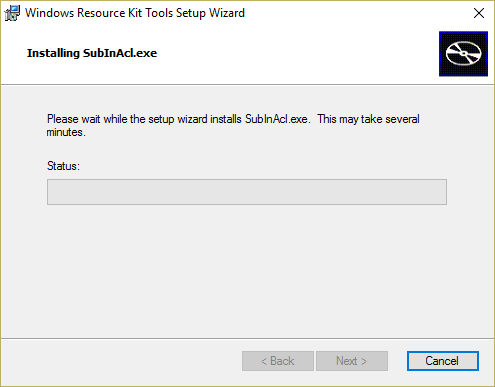
3.Aprire un file del blocco note e salvare il file con il nome permesso.bat (l'estensione del file è importante) e modificare il tipo di salvataggio come in "Tutti i file" nel blocco note.
subinacl.exe /subkeyreg “HKEY_LOCAL_MACHINE\system\CurrentControlSet\services\NlaSvc” /grant=”Servizio locale”
subinacl.exe /subkeyreg “HKEY_LOCAL_MACHINE\system\CurrentControlSet\services\NlaSvc” /grant=”Servizio di rete”

4.Se stai riscontrando problemi di autorizzazione con DHCP, esegui il comando seguente:
subinacl.exe /subkeyreg “HKEY_LOCAL_MACHINE\system\CurrentControlSet\services\dhcp” /grant=”Servizio locale”
subinacl.exe /subkeyreg “HKEY_LOCAL_MACHINE\system\CurrentControlSet\services\dhcp” /grant=”Servizio di rete”
5.Riavvia il PC per salvare le modifiche.
Metodo 3: Attiva manualmente i servizi richiesti
1.Premere il tasto Windows + R quindi digitare servizi.msc e premi Invio.

2.Assicurati che i seguenti servizi siano in esecuzione e che il loro tipo di avvio sia impostato su Automatico:
Servizio gateway a livello di applicazione
Le connessioni di rete
Consapevolezza della posizione in rete (NLA)
Collega e usa
Gestione connessione automatica di accesso remoto
Gestione connessione accesso remoto
Chiamata di procedura remota (RPC)
Telefonia
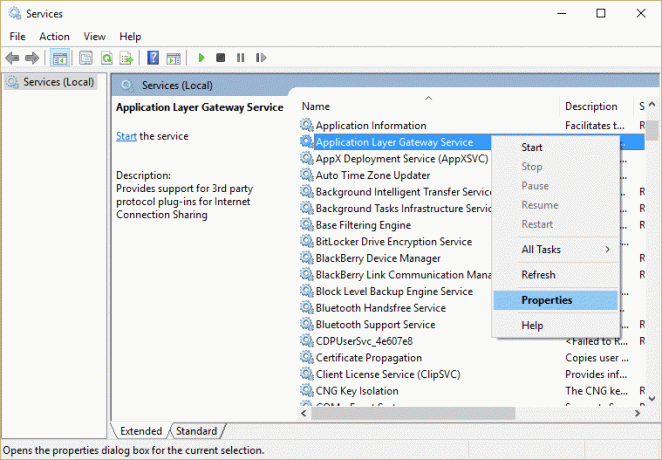
3.Fare clic con il pulsante destro del mouse e selezionare Proprietà per i servizi di cui sopra quindi fai clic su avvia se il servizio non è già in esecuzione e imposta il tipo di avvio su Automatico. Fallo per tutti i servizi di cui sopra.
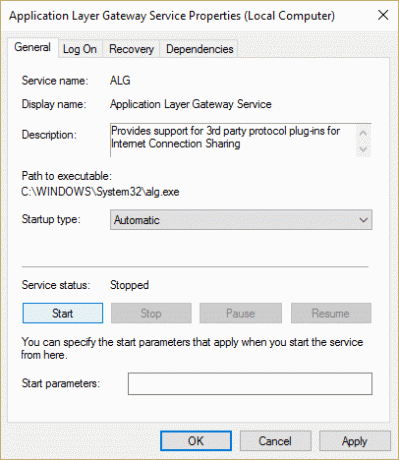
4.Riavviare il PC per salvare le modifiche e verificare nuovamente se il problema è stato risolto o meno.
5.Se stai nuovamente affrontando il problema, avvia anche questi servizi e imposta il loro tipo di avvio su Automatico:
Sistema di eventi COM+
Browser del computer
Client DHCP
Servizio interfaccia negozio di rete
Client DNS
Le connessioni di rete
Consapevolezza della posizione della rete
Servizio interfaccia negozio di rete
Chiamata di procedura remota
Chiamata di procedura remota (RPC)
server
Responsabile degli account di sicurezza
TCP/IP assistente Netbios
Configurazione automatica WLAN
Stazione di lavoro
Nota: Durante l'esecuzione del client DHCP potresti ricevere l'errore "Windows non è riuscito ad avviare il servizio client DHCP sul computer locale. Errore 1186: elemento non trovato."Ignora semplicemente questo messaggio di errore.
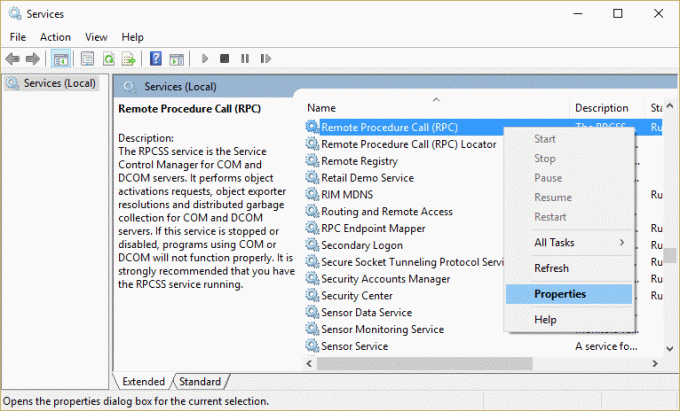
Allo stesso modo, puoi ricevere il messaggio di errore "Windows non ha potuto avviare il servizio Network Location Awareness sul computer locale. Errore 1068: impossibile avviare il servizio di dipendenza o il gruppo” durante l'esecuzione del servizio Network Location Awareness, ignorare nuovamente il messaggio di errore.
Metodo 4: ripristino della scheda di rete
1.Premere il tasto Windows + X quindi selezionare Prompt dei comandi (amministratore).

2.Digita il seguente comando in cmd e premi Invio dopo ognuno di essi:
catalogo di ripristino di netsh winsock
netsh int ip reset reset.log hit

3. Riceverai un messaggio "Reimpostare correttamente il catalogo Winsock.”
4. Riavvia il PC e questo lo farà Correggi l'errore di avvio del servizio di dipendenza o del gruppo non riuscito.
Metodo 5: ripristino di TCP/IP sui valori predefiniti
1.Premere il tasto Windows + X quindi selezionare Prompt dei comandi (amministratore).

2.Digita il seguente comando in cmd e premi Invio dopo ognuno di essi:
- ipconfig /flushdns
- nbtstat –r
- netsh int ip reset reset c:\resetlog.txt
- netsh winsock reset

3.Riavviare per applicare le modifiche. Il lavaggio del DNS sembra Risolto il problema con l'avvio del servizio di dipendenza o del gruppo non riuscito.
Metodo 6: sostituire il nlasvc.dll danneggiato
1.Assicurati di avere accesso a uno dei computer funzionanti. Quindi accedere alla seguente directory nel sistema di lavoro:
C:\windows\system32\nlasvc.dll
2.Copia nlasvc.dll in USB e quindi inserire l'USB nel PC non funzionante che mostra il messaggio di errore "Impossibile avviare il servizio di dipendenza o il gruppo".
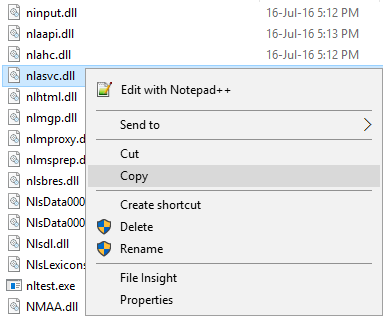
3. Quindi, premi il tasto Windows + X quindi seleziona Prompt dei comandi (amministratore).

4.Digita il seguente comando in cmd e premi Invio dopo ognuno di essi:
takeown /f c:\windows\system32\nlasvc.dll
cacls c:\windows\system32\nlasvc.dll /G nome_utente: F
Nota: Sostituisci your_username con il nome utente del tuo PC.

5.Ora vai alla seguente directory:
C:\windows\system32\nlasvc.dll
6. Rinominare il nlasvc.dll a nlasvc.dll.old e copia il file nlasvc.dll dall'USB in questa posizione.
7. Fare clic con il pulsante destro del mouse sul file nlasvc.dll e selezionare Proprietà.
8. Quindi passare a Scheda Sicurezza e clicca Avanzate.

9.Sotto Proprietario fai clic su Cambia e poi digita NT SERVICE\TrustedInstaller e fai clic su Controlla nomi.
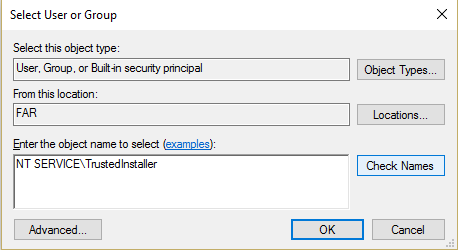
10. Quindi fare clic su ok nella finestra di dialogo. Quindi fare clic su Applica seguito da OK.
11.Riavviare il PC per salvare le modifiche.
Metodo 7: riparazione Installa Windows 10
Questo metodo è l'ultima risorsa perché se non funziona nulla, questo metodo risolverà sicuramente tutti i problemi con il tuo PC. Riparazione Installa semplicemente utilizzando un aggiornamento sul posto per riparare i problemi con il sistema senza eliminare i dati utente presenti sul sistema. Quindi segui questo articolo per vedere Come riparare Installa Windows 10 facilmente.
Raccomandato per te:
- Fix Riavvia il computer per installare importanti aggiornamenti loop
- Come correggere gli errori del file system su Windows 10
- Fix Windows Update non può attualmente controllare gli aggiornamenti
- Fix non può riprodurre file MOV su Windows Media Player
Questo è tutto con successo Risolto il problema con l'avvio del servizio di dipendenza o del gruppo non riuscito ma se hai ancora domande su questa guida, sentiti libero di farle nella sezione dei commenti.
- Amit Saxenarispondere
- Shawn
Salve, volevo fermarmi e dire che è apprezzato. Il metodo 1 ha funzionato per me dopo aver provato innumerevoli cmd altrove, incluso il posto di Billy Gates. Così tanti, non ero sicuro di averlo provato o meno. LOL
Impossibile avviare netman e aveva l'icona x rossa sulla rete. Inoltre, non sono riuscito a vedere i miei adattatori in Connessioni di rete. Eppure avevo accesso al web.
Tutto è iniziato con un aggiornamento di Windows 7 "fallito" 2-2019, credo. Entrambi gli aggiornamenti, .NET framework KB4487078 e rollup di Windows 7 KB4486563 Grazie – Shawn
rispondere



